Bạn đang cân nhắc chuyển từ Windows sang Linux? Bạn muốn đảm bảo quá trình di cư diễn ra liền mạch, tránh mọi trục trặc không mong muốn? Thuthuattonghop.net thấu hiểu những băn khoăn này và mang đến cho bạn một cẩm nang chi tiết, giúp hành trình chuyển đổi sang Linux của bạn diễn ra mượt mà và hiệu quả nhất. Việc chuyển đổi một hệ điều hành quen thuộc sang một nền tảng mới như Linux có thể tiềm ẩn nhiều thách thức, từ việc tương thích phần mềm, phần cứng cho đến thói quen làm việc. Tuy nhiên, với sự chuẩn bị kỹ lưỡng và một lộ trình rõ ràng, bạn hoàn toàn có thể tận hưởng những lợi ích vượt trội mà Linux mang lại, bao gồm tính bảo mật cao, khả năng tùy biến mạnh mẽ và sự ổn định ấn tượng. Bài viết này sẽ đi sâu vào từng khía cạnh quan trọng, cung cấp cho bạn kiến thức chuyên môn và những lời khuyên thiết thực để tối ưu hóa quá trình di cư, giúp bạn tự tin khám phá thế giới mã nguồn mở đầy tiềm năng.
1. Sao Lưu Toàn Bộ Dữ Liệu và Phương Tiện Của Bạn
Bước đầu tiên và quan trọng nhất trước bất kỳ thay đổi lớn nào trên hệ thống máy tính của bạn là sao lưu toàn bộ dữ liệu trên PC chạy Windows. Dù bạn có ý định cài đặt Linux theo kiểu dual boot (chạy song song Windows và Linux) hay xóa bỏ Windows để cài đặt Linux hoàn toàn, việc tạo bản sao lưu là ưu tiên hàng đầu. Bạn không thể đoán trước được những sự cố có thể xảy ra, vì vậy một bản sao lưu đầy đủ luôn là hành động thông minh để bảo vệ tài sản số của mình.
 Hình ảnh laptop cùng ổ đĩa USB và ổ cứng ngoài, biểu tượng sao lưu, minh họa quá trình sao lưu dữ liệu quan trọng trước khi chuyển đổi hệ điều hành từ Windows sang Linux.
Hình ảnh laptop cùng ổ đĩa USB và ổ cứng ngoài, biểu tượng sao lưu, minh họa quá trình sao lưu dữ liệu quan trọng trước khi chuyển đổi hệ điều hành từ Windows sang Linux.
Khi thực hiện sao lưu, bạn có nhiều lựa chọn khác nhau. Nếu bạn chủ yếu làm việc với các phần mềm đám mây hoặc trực tuyến và PC của bạn chỉ chứa một vài tệp và tài liệu, việc tải chúng lên Google Drive, OneDrive hoặc bất kỳ nhà cung cấp lưu trữ đám mây nào bạn yêu thích là một giải pháp đơn giản. Tuy nhiên, nếu bạn có một bộ sưu tập lớn các tệp như ảnh, video hoặc trò chơi, thì việc sao chép chúng sang một ổ cứng HDD hoặc SSD gắn ngoài sẽ là lựa chọn phù hợp hơn về dung lượng và tốc độ.
Trong trường hợp bạn có ý định quay trở lại thiết lập Windows cũ, giải pháp tốt nhất là tạo một ảnh hệ thống Windows (Windows system image) đầy đủ. Phương pháp này sẽ tạo ra một bản sao chính xác của toàn bộ ổ C của bạn, bao gồm các tệp hệ thống, ứng dụng đã cài đặt cùng tất cả cấu hình và dữ liệu ứng dụng. Đồng thời, hãy ghi lại khóa cấp phép Windows và khóa Microsoft Office của bạn ở một nơi an toàn.
2. Kiểm Tra Các Ứng Dụng và Phần Mềm Bạn Đang Sử Dụng
Thách thức lớn nhất đối với người dùng di cư từ Windows sang Linux thường là khả năng tương thích và sẵn có của phần mềm. Mặc dù nhiều ứng dụng Windows phổ biến cũng có phiên bản cho Linux, nhưng một số thì không. Đây là lý do tại sao việc xem xét kỹ lưỡng các ứng dụng bạn đang sử dụng trên Windows và tìm hiểu xem bao nhiêu trong số đó sẽ chạy được trên Linux, hoặc cái nào cần được thay thế, là cực kỳ quan trọng.
Bước 1: Xác Định Các Ứng Dụng Windows Có Thể Chạy Trên Linux
Để bắt đầu, hãy truy cập Start > Settings > Apps trên Windows để xem tất cả các ứng dụng đã cài đặt trên hệ thống của bạn. Lập một danh sách các ứng dụng thiết yếu mà bạn thường xuyên sử dụng. Bạn nên dùng một công cụ ghi chú như Google Keep để lưu trữ danh sách này, giúp dễ dàng truy cập qua web.
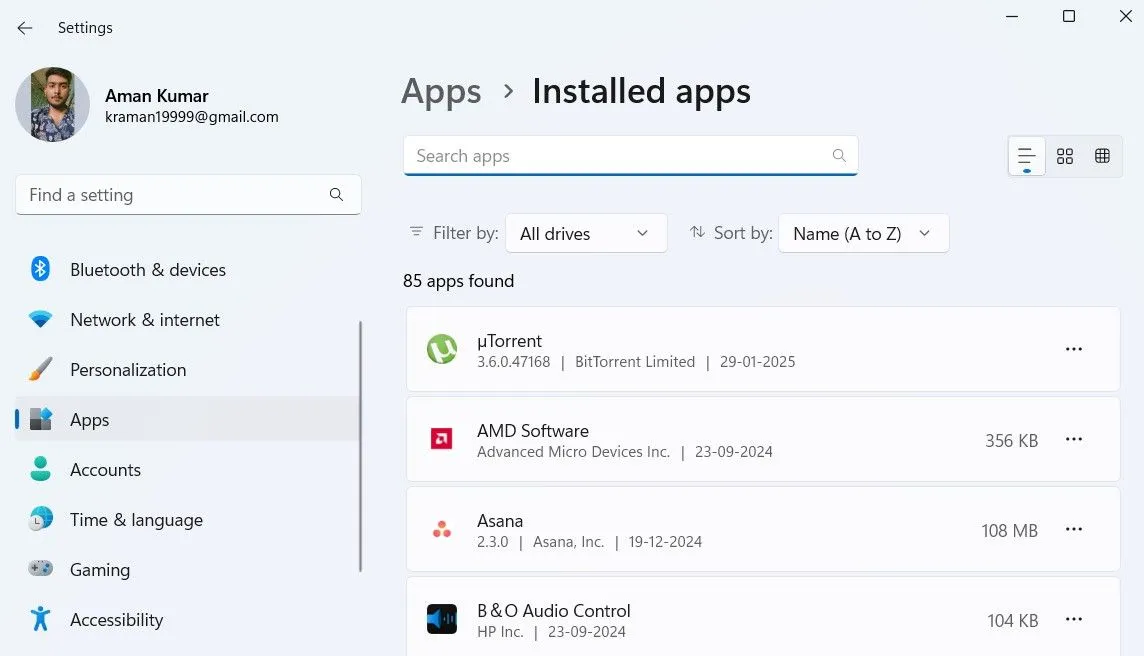 Giao diện Cài đặt (Settings) của Windows hiển thị danh sách các ứng dụng đã cài đặt, giúp người dùng liệt kê phần mềm cần kiểm tra khả năng tương thích khi chuyển sang Linux.
Giao diện Cài đặt (Settings) của Windows hiển thị danh sách các ứng dụng đã cài đặt, giúp người dùng liệt kê phần mềm cần kiểm tra khả năng tương thích khi chuyển sang Linux.
Sau đó, bạn có thể đơn giản thực hiện tìm kiếm trên web để xem các ứng dụng đó có hoạt động trên Linux hay không, đặc biệt là bản phân phối (distro) mà bạn dự định sử dụng. Ngoài ra, hãy truy cập Snapcraft hoặc Flathub (hai nền tảng phổ biến để cài đặt ứng dụng trên hầu hết các bản phân phối Linux) để kiểm tra xem các ứng dụng thiết yếu của bạn có sẵn hay không, vì chúng giúp việc cài đặt trở nên cực kỳ dễ dàng. Điều này sẽ cung cấp cho bạn cái nhìn rõ ràng về việc ứng dụng Windows nào sẽ hoạt động trên bản cài đặt Linux mới của bạn và ứng dụng nào không.
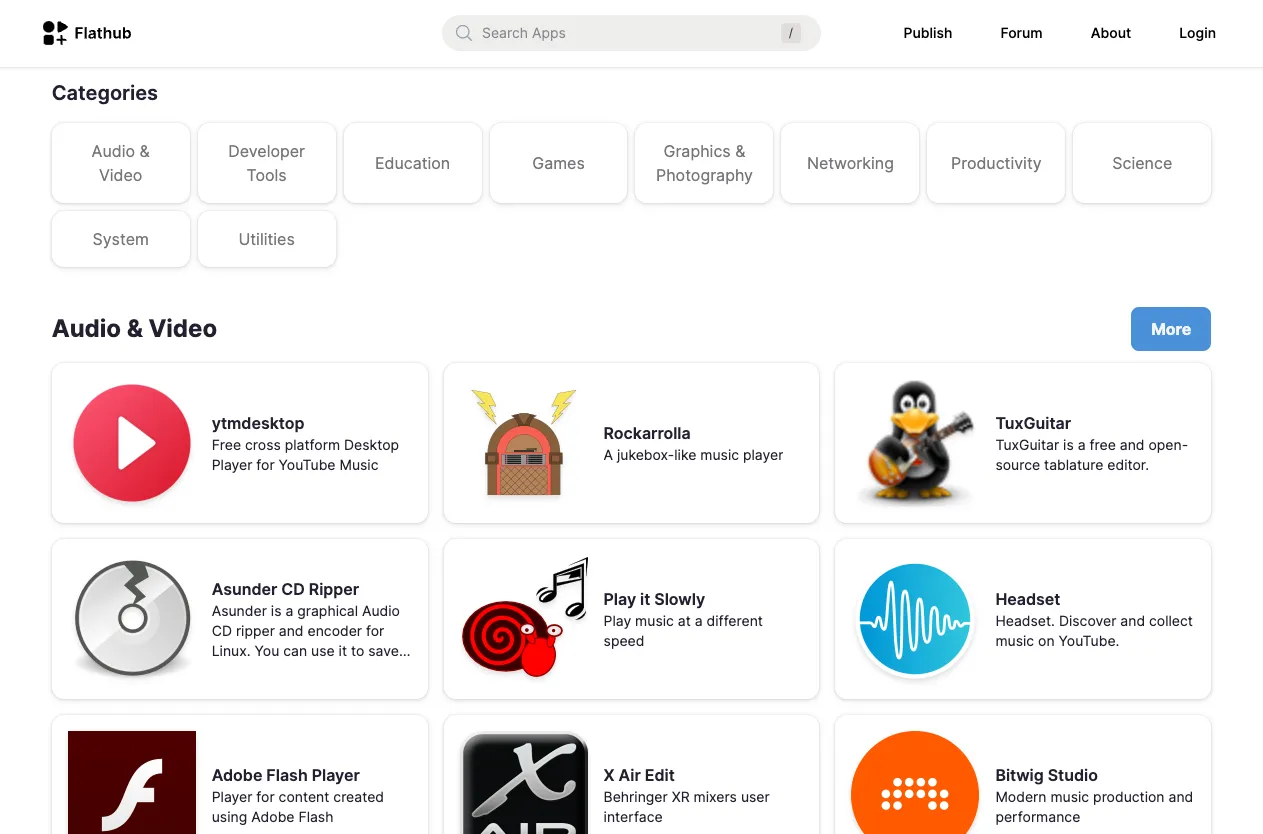 Ảnh chụp màn hình trang web Flathub, một nền tảng phân phối ứng dụng cho Linux, nơi bạn có thể tìm kiếm các phần mềm tương thích khi chuyển từ Windows sang hệ điều hành mã nguồn mở này.
Ảnh chụp màn hình trang web Flathub, một nền tảng phân phối ứng dụng cho Linux, nơi bạn có thể tìm kiếm các phần mềm tương thích khi chuyển từ Windows sang hệ điều hành mã nguồn mở này.
Đối với các ứng dụng Windows không có sẵn phiên bản gốc trên Linux, bạn có hai lựa chọn. Bạn có thể sử dụng một lớp tương thích như Wine hoặc Bottles. Các công cụ này có thể chạy một số ứng dụng Windows trên Linux. Bạn có thể tìm thấy tất cả các ứng dụng được hỗ trợ trên Cơ sở dữ liệu ứng dụng Wine (Wine Application Database). Tuy nhiên, nếu bạn không muốn sử dụng lớp tương thích, hoặc các ứng dụng không được hỗ trợ ở đây, thì đã đến lúc tìm kiếm các lựa chọn thay thế tương thích với Linux.
Bước 2: Tìm Kiếm Các Lựa Chọn Thay Thế Cho Ứng Dụng Windows Không Tương Thích
Đối với các ứng dụng Windows sẽ không chạy trên Linux, bạn cần tìm các lựa chọn thay thế có cùng tính năng hoặc có thể thực hiện cùng một công việc. Dưới đây là một vài lựa chọn thay thế Linux phổ biến cho các ứng dụng Windows được dùng nhiều:
| Ứng dụng Windows | Lựa chọn thay thế trên Linux |
|---|---|
| Adobe Photoshop | GIMP, Krita |
| Microsoft Office | LibreOffice, FreeOffice |
| Adobe Premiere Pro | DaVinci Resolve, Kdenlive |
| Microsoft Outlook | Thunderbird, Mailspring |
| AutoCAD | BricsCAD, FreeCAD |
| SketchUp | Blender, FreeCAD |
| WinRAR | Ark, Engrampa, File Roller |
| VLC Media Player | VLC Media Player (cũng có trên Linux) |
Bạn cũng nên truy cập AlternativeTo. Trang web này cho phép bạn tìm kiếm các lựa chọn thay thế cho phần mềm cụ thể và lọc chúng theo hệ điều hành. Khi bạn tìm thấy một lựa chọn thay thế ưng ý, hãy ghé thăm YouTube và xem các đánh giá hoặc video so sánh giữa nó với ứng dụng Windows mà bạn đang thay thế. Điều này sẽ giúp bạn có cái nhìn rõ ràng về việc liệu đó có phải là một sự thay thế phù hợp hay không.
Hầu hết mọi người đều khuyến nghị thay thế Microsoft Office bằng LibreOffice. Tuy nhiên, một số người dùng khác lại ưa chuộng FreeOffice hơn — một bộ ứng dụng văn phòng ít phổ biến và ít được khuyến nghị rộng rãi hơn. Vì vậy, ngoài việc lắng nghe những gì cộng đồng chia sẻ, bạn nên tự nghiên cứu thêm để tìm ra điều gì là phù hợp nhất với bạn.
3. Ghi Lại Quy Trình Làm Việc Của Bạn
Một hệ điều hành không chỉ là một nền tảng để chạy các ứng dụng và phần mềm bạn sử dụng. Nó còn kiểm soát cách bạn mở các ứng dụng, cách bạn đóng chúng, cách bạn đa nhiệm, cách bạn quản lý các tiến trình nền, truy cập thông báo ứng dụng và nhiều hơn nữa. Windows và Linux có những triết lý hoạt động khác nhau, vì vậy điều quan trọng là bạn phải nhận thức được quy trình làm việc của mình trên Windows và học cách sao chép tốt nhất quy trình đó trên Linux để tận hưởng một quá trình chuyển đổi suôn sẻ.
Bước 1: Phân Tích Cách Bạn Sử Dụng Windows
Nếu bạn chỉ từng sử dụng Windows và chưa từng dùng các hệ điều hành khác (như macOS hoặc Linux), có thể khó để hiểu hoặc xác định những đặc điểm độc đáo của Windows và cách nó hoạt động như một hệ điều hành. Dưới đây là một vài câu hỏi cần cân nhắc để giúp bạn phân tích thói quen sử dụng máy tính của mình:
- Bạn mở ứng dụng bằng cách nào? Phím tắt? Thanh tìm kiếm ứng dụng (App drawer)? Ghim vào thanh tác vụ (Taskbar)?
- Bạn có thích có quyền truy cập vào các cài đặt nhanh không? (Ví dụ: Wi-Fi, Bluetooth, độ sáng màn hình).
- Bạn xử lý việc đa nhiệm như thế nào? Bạn có sử dụng chuyển đổi bằng
Alt+Tabkhông? - Bạn quản lý thông báo như thế nào? Hay nói cách khác, thông báo trên màn hình máy tính của bạn có quan trọng không?
Việc biết các câu trả lời này sẽ cung cấp cho bạn một nền tảng vững chắc cho bước tiếp theo.
Bước 2: Tùy Chỉnh Linux Để Phù Hợp Với Quy Trình Làm Việc Của Bạn
Không giống như Windows, Linux có khả năng tùy biến rất cao và bạn có thể cấu hình nó để phù hợp hơn với quy trình làm việc của mình. Một khi bạn hiểu rõ thói quen sử dụng máy tính của mình, bạn có thể bắt đầu điều chỉnh Linux để khớp với chúng. Lựa chọn tốt nhất của bạn có thể là chọn một bản phân phối như Linux Mint, một trong những distro có giao diện và cảm giác tương tự Windows. Tuy nhiên, nếu bạn muốn một bản phân phối khác, bạn vẫn có thể sao chép quy trình làm việc của mình trên Windows sang Linux.
Bạn có thể sử dụng ChatGPT và hỏi nó để chỉ ra các cài đặt hoặc công cụ phù hợp nhằm đạt được những tùy chỉnh bạn muốn. ChatGPT có thể rất hữu ích với loại thông tin này. Ngoài ra, bạn luôn có thể truy cập các diễn đàn chính thức của bản phân phối bạn chọn và hỏi cách tùy chỉnh nó theo ý muốn.
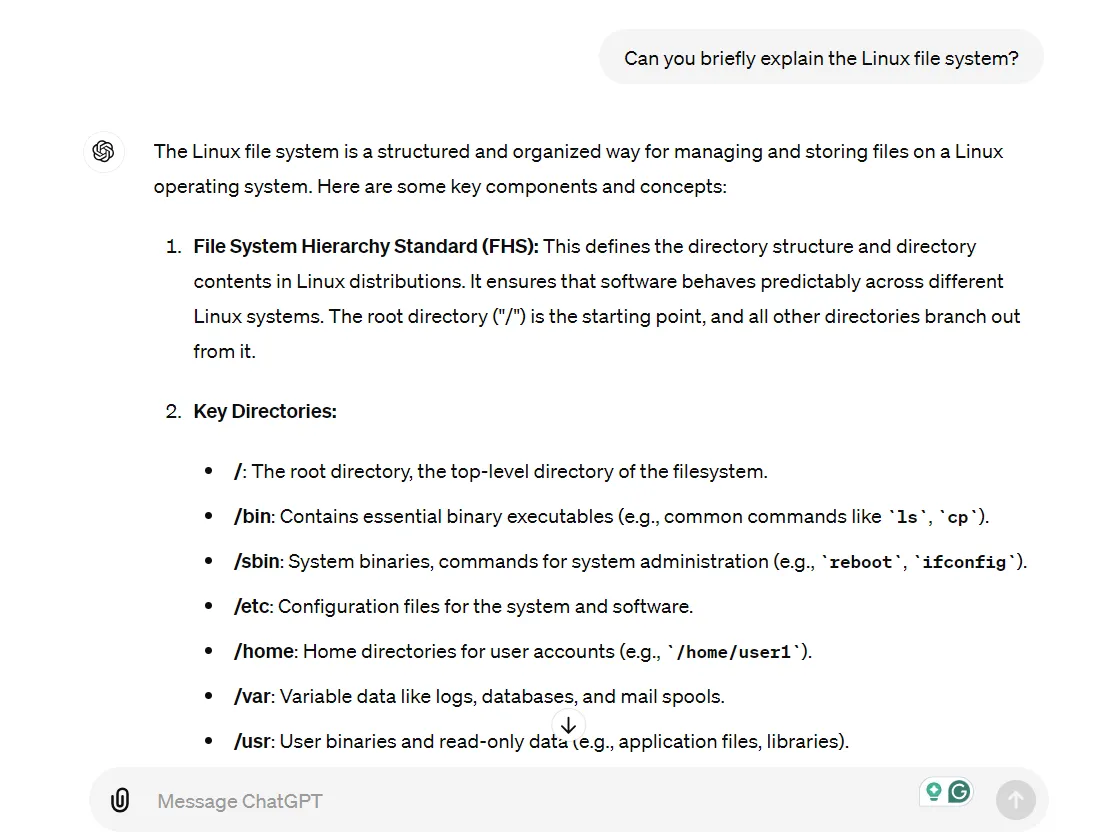 Màn hình đoạn hội thoại với ChatGPT, nơi chatbot này giải thích về cấu trúc hệ thống file của Linux, minh họa cách AI có thể hỗ trợ người dùng tùy chỉnh workflow khi làm quen với môi trường mới.
Màn hình đoạn hội thoại với ChatGPT, nơi chatbot này giải thích về cấu trúc hệ thống file của Linux, minh họa cách AI có thể hỗ trợ người dùng tùy chỉnh workflow khi làm quen với môi trường mới.
Khi sử dụng ChatGPT để được giúp đỡ, hãy luôn đề cập đến bản phân phối bạn đang sử dụng, số phiên bản và môi trường desktop để nhận được phản hồi hữu ích nhất.
4. Kiểm Tra Khả Năng Tương Thích Phần Cứng
Các bản phân phối Linux hiện đại thường chạy mượt mà trên hầu hết các phần cứng — trừ khi chúng không. Một trong những điểm khác biệt giữa người yêu thích và người ghét Linux là đối với một số người, nó chạy trơn tru trong khi đối với những người khác thì không. Sự khác biệt này thường bắt nguồn từ phần cứng bạn đang sử dụng.
Hầu hết các bản phân phối Linux đi kèm với các trình điều khiển phần cứng mã nguồn mở ngay từ đầu. Điều này có nghĩa là nếu PC của bạn đang sử dụng phần cứng yêu cầu trình điều khiển độc quyền (non-open-source), thì nó sẽ không chạy đúng cách cho đến khi bạn cài đặt trình điều khiển cần thiết.
Nếu bạn đang sử dụng một bản phân phối phổ biến như Ubuntu, Linux Mint hoặc Pop!_OS, bạn không cần phải lo lắng nhiều vì chúng thường bao gồm các trình điều khiển và firmware độc quyền ngay từ đầu và có khả năng tương thích phần cứng tốt nhất. Tuy nhiên, nếu bạn đang sử dụng một bản phân phối ít được hỗ trợ hơn, bạn luôn có thể kiểm tra các vấn đề tương thích trước.
Các vấn đề lớn nhất thường phát sinh với trình điều khiển Wi-Fi, Bluetooth hoặc Đồ họa. Để biết được thông tin về phần cứng cụ thể bạn đang sử dụng, bạn chỉ cần nhấn Windows + R để mở hộp thoại Run, gõ devmgmt.msc và nhấn Enter. Thao tác này sẽ mở cửa sổ Device Manager và liệt kê tất cả các thành phần phần cứng trên hệ thống của bạn.
Kiểm tra thông tin trên các bộ điều hợp Mạng (Network adapters), bộ điều hợp Màn hình (Display adapters) và bộ điều hợp Bluetooth (Bluetooth adapters), sau đó chia sẻ thông tin này trên diễn đàn chính thức của bản phân phối Linux bạn đã chọn. Họ sẽ có thể giải đáp thắc mắc của bạn và đề xuất các giải pháp cho các vấn đề tiềm ẩn. Ngoài ra, bạn cũng có thể truy cập Hardware for Linux để tự kiểm tra.
5. Môi Trường Linux Live Là Người Bạn Đồng Hành Của Bạn
Khi bạn cố gắng cài đặt Linux, nó thường cho phép bạn khởi động vào một môi trường Live. Về cơ bản, điều này cho phép bạn trải nghiệm thử bản phân phối mà không cần cài đặt nó trên hệ thống của mình. Bạn có thể mở trình duyệt (Firefox thường được cài đặt sẵn), truy cập YouTube, phát một bài hát để kiểm tra trình điều khiển âm thanh và hiển thị video, thử các ứng dụng khác nhau và xem hệ điều hành xử lý quy trình làm việc của bạn như thế nào.
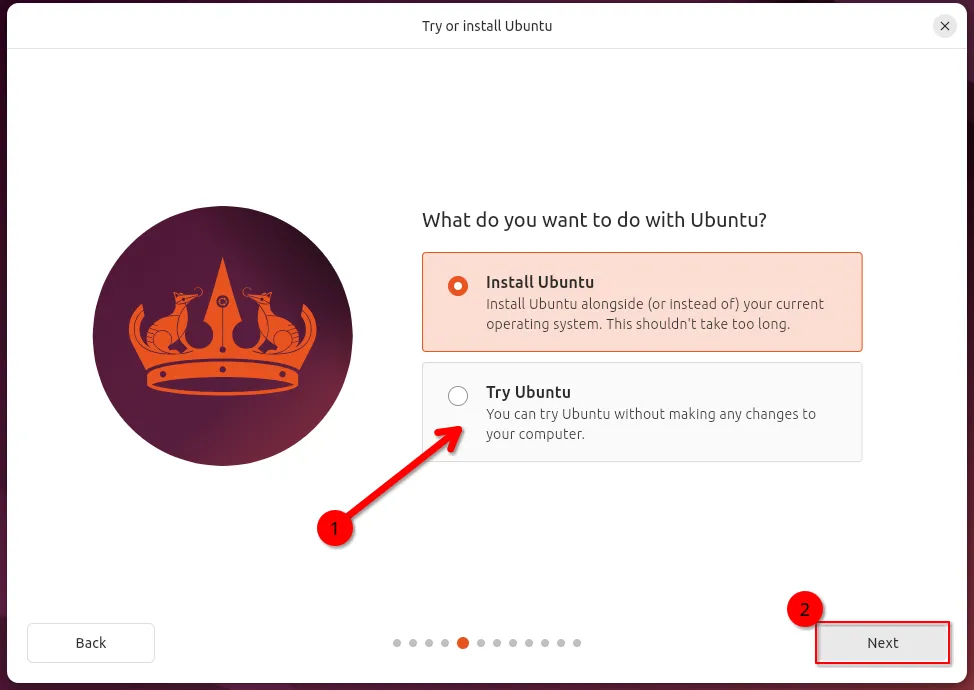 Giao diện môi trường Live của Ubuntu 24.04, với tùy chọn "Try Ubuntu" được đánh dấu, cho phép người dùng dùng thử hệ điều hành mà không cần cài đặt, rất hữu ích trước khi quyết định chuyển đổi.
Giao diện môi trường Live của Ubuntu 24.04, với tùy chọn "Try Ubuntu" được đánh dấu, cho phép người dùng dùng thử hệ điều hành mà không cần cài đặt, rất hữu ích trước khi quyết định chuyển đổi.
Nếu mọi thứ đều hoạt động tốt, bạn có thể tiếp tục cài đặt bản phân phối. Tuy nhiên, nếu bạn thấy có điều gì đó đáng lo ngại, bạn có thể quay lại và nghiên cứu thêm. Nếu bạn tìm thấy giải pháp, thật tuyệt! Ngược lại, bạn có thể cân nhắc một bản phân phối khác từ danh sách của mình.
Chuyển đổi từ Windows sang Linux là một hành trình, không phải là một đích đến. Hãy dành thời gian, chuẩn bị kỹ lưỡng và kiên nhẫn với bản thân khi bạn học một cách tính toán mới. Linux mang lại sự linh hoạt đáng kinh ngạc và bạn có thể tùy chỉnh gần như mọi thứ để phù hợp với sở thích của mình. Nếu điều gì đó không hoạt động như bạn mong đợi, rất có thể có cách để cấu hình nó theo ý bạn. Hãy bắt đầu hành trình khám phá Linux ngay hôm nay và chia sẻ trải nghiệm của bạn dưới phần bình luận để cùng xây dựng một cộng đồng người dùng Linux vững mạnh tại thuthuattonghop.net!
Tài liệu tham khảo:
- How-To Geek: What’s the Best Way to Back Up My Computer?
- How-To Geek: Dual-Booting Explained: How You Can Have Multiple Operating Systems on Your Computer
- How-To Geek: The Best Cloud Storage Services
- How-To Geek: External Storage: Should I Buy an HDD or an SSD?
- How-To Geek: How to Make System Image Backups on Windows 11
- How-To Geek: How to Find Your Lost Windows or Office Product Keys
- How-To Geek: Why Google Keep Is My Favorite Note-Taking App
- Snapcraft: https://snapcraft.io/
- Flathub: https://flathub.org/
- How-To Geek: Wine vs. Bottles vs. Proton: Running Windows Apps on Linux
- Wine Application Database: https://appdb.winehq.org/
- AlternativeTo: https://alternativeto.net/
- How-To Geek: LibreOffice vs. Microsoft Office
- FreeOffice: https://www.freeoffice.com/en/
- How-To Geek: What Is an Operating System?
- How-To Geek: I Tried Replacing Windows With Linux Mint—Here’s How It Went
- How-To Geek: Windows-Like Linux Distros You Should Try Out
- How-To Geek: ChatGPT Helped Me Get Better at Using Linux
- How-To Geek: What Version of Linux Are We On?
- How-To Geek: Reasons Why Windows Users Avoid Linux (Which Aren’t True Anymore)
- How-To Geek: Why Should You Use Open-Source Software?
- How-To Geek: Useful Run Commands Every Windows User Should Know
- Hardware for Linux: https://linux-hardware.org/
- How-To Geek: How to Install Linux
- How-To Geek: Take a Secure Desktop Everywhere: Everything You Need to Know About Linux Live CDs and USB Drives
- How-To Geek: Linux Commands That Help With Troubleshooting
- How-To Geek: What to Consider Before Picking Your First Linux Distro


